Office-integreringstillägget för Team Foundation Server körs inte
Den här artikeln hjälper dig att lösa det fel som uppstår när Office-tillägget Team Foundation Server 2015 inte fungerar.
Ursprunglig produktversion: Team Foundation Server
Ursprungligt KB-nummer: 3192409
Symptom
Du upptäcker att Office-tillägget Team Foundation Server 2015 inte fungerar eftersom det inte är signerat av en betrodd utgivare. Det här problemet uppstår när följande villkor är uppfyllda:
Du kör en 32-bitarsversion av Office på en 64-bitars dator.
Du har en version av Team Foundation Server som är tidigare än Team Foundation Server 2015 Update 3.
I Office-inställningarna markeras kryssrutan Nödvändiga programtillägg som ska signeras av en betrodd utgivare under Arkiv ->Alternativ ->Säkerhetscenter ->Alternativ.
Orsak
Det här problemet uppstår om det finns citattecken i tilläggets platsfält . Detta hindrar Office från att verifiera utgivaren. Om du vill bekräfta att det här är orsaken till problemet går du till Arkiv ->Alternativ ->Tillägg, väljer Tillägget Team Foundation och visar sedan fältet Plats för att se om platssökvägen finns inom citattecken.
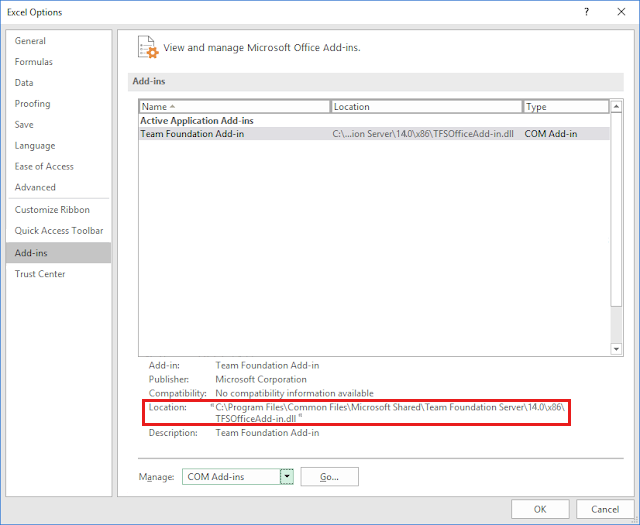
Åtgärd
En korrigering av det här problemet ingår i Team Foundation Server 2015 Update 3 och senare versioner av Team Foundation Server. Överväg att uppdatera till Uppdatering 3 för att lösa det här problemet.
Om du har en tidigare version kan du ta bort citattecknen från den tillämpliga registernyckeln. Se till att du skapar en säkerhetskopia innan du redigerar en registernyckel.
För att göra detta kan du använda en .reg skriptfil eller redigera strängen manuellt i Registereditorn. Följ dessa steg om du vill redigera strängen manuellt:
Klicka på Start, klicka på Kör och skriv regedit.
Gå till följande Undernyckel för Team Foundation Server 2015:
[HKEY_CLASSES_ROOT\WOW6432Node\CLSID\{04986E13-556D-463F-ADBD-9D8CAD03707B}\InprocServer32]Högerklicka på posten (Standard), klicka på Ändra och ta sedan bort citattecknen i början och slutet av värdet i kolumnen Data .
Mer information
Om du fortfarande får fel när du har tagit bort citattecknen kontrollerar du att Microsoft Corporation är listat som en betrodd utgivare på datorn. Om det inte är det måste du installera Microsoft-certifikatet.
Kontakta oss för att få hjälp
Om du har frågor eller behöver hjälp skapar du en supportförfrågan eller frågar Azure community support. Du kan också skicka produktfeedback till Azure-feedbackcommunityn.